Erfassung von Noten über Punkte- und Prozenteingabe
Die Notenerfassung des Notenmoduls bietet die Möglichkeit, Leistungserhebungen an Hand eines Notenschlüssels auszuwerten. Dazu kann dieser mit Punkten oder Prozentangaben hinterlegt werden. So erfolgt die Auswertung automatisch und kann dann übernommen werden.
Die Punkteeingabe wird über die Modulbezogenen Funktionen oder direkt über ein entsprechendes Icon gestartet.
Icon
In der Regel wird die Punkteeingabe über das Icon geöffnet, da hier die entsprechende Leistungserhebung geöffnet wird. Bitte beachten Sie, dass direkt erfasste Noten mit der Punkteeingabe überschrieben werden. Das Notenmodul wird programmbedingt vor der Punkteingabe geschlossen.
![]()
Modulbezogene Funktionen
Über die Modulbezogenen Funktionen gestartet, kann jede beliebige Prüfung ausgewählt werden.
Deshalb muss vor der Eingabe das Fach (1) und die Prüfung (2) angesteuert werden.
Die Auswahl kann, falls nötig, auch gefiltert werden.
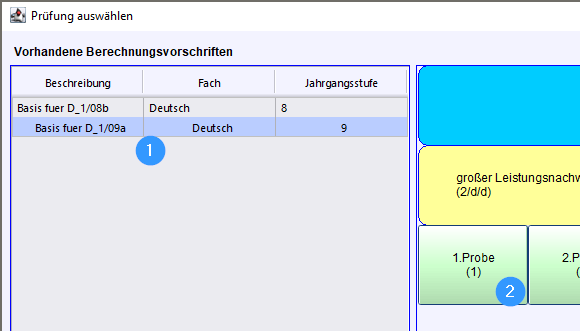
Aufbau der Oberfläche

(1) Notenverteilung
(2) Punktespiegel
(3) Gesamtnote und Notendurchschnitt
(4) Gesamtpunktzahl
(5) Aufgaben mit Punktezahl und Eingabemöglichkeit
Schnelleinstieg
Notenschlüssel festlegen/importieren/exportieren
Um auf das Punktesystem der Oberstufe zu wechseln, muss hier (1) ein Haken gesetzt werden. Anschließend geben Sie den Notenschlüssel ein (2). In diesem Fall wurde auf die Bewertung + und - verzichtet. Deshalb befinden sich in den Eingabefeldern keine Werte. Es werden also nur ganze Noten erzeugt. Um zwischen Punkte- und Prozentwerten zu wechseln, wird der Haken bei (3) entsprechend gesetzt. Bei Prozentangaben wird der Punktewert aus den bei den Aufgaben erfassten Gesamtpunktzahl errechnet.
Ein Notenschlüssel kann als Vorlage lokal gespeichert und wieder geladen werden (4).
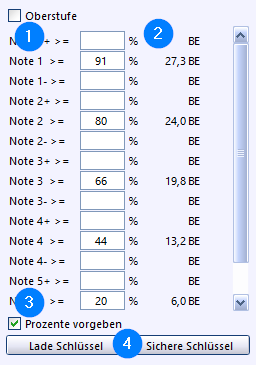
Aufgaben hinzufügen/entfernen
Über das Menü Bearbeiten kann eine Aufgabe hinzugefügt oder die markierte Aufgabe entfernt werden. Anschließend lässt sich der Aufgabenname und die maximale Punkteanzahl bearbeiten.
Über die Pfeiltasten kann die Übersicht beliebig nach Noten, Punkten oder Namen sortiert werden.
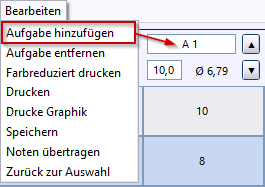
Punkte erfassen
Jetzt kann die individuelle Punktzahl der Schülerin bzw. des Schülers eingegeben werden (1). Die Gesamtpunktzahl (2) und die daraus resultierende Note (3) werden bei Eingabe automatisch berechnet.
Alternativ können an dieser Stelle folgende Eintragungen gemacht werden:
x : Aufgabe wurde nicht bearbeitet
a : Abwesend
u : Unterschleif
s : Sonstiges
Wird eine Alternative bei allen Aufgaben eingetragen, so erscheint diese in der Notenübersicht. In diesen Fällen wird diese Prüfung des Schülers in der Durchschnittsberechnung nicht berücksichtigt.
Mit der Eingabetaste springt man sofort in das nächste Feld und kann die Eintragungen fortsetzen. Mit der ESC-Taste verlassen Sie das Eingabefeld und der Wert wird auf den ursprünglichen zurückgesetzt.
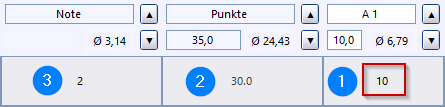

Punkte speichern
Abschließend muss die Eingabe gespeichert werden, da hier keine automatische Speicherung erfolgt. Allerdings erfolgt ein Hinweis, falls die Eingabe ohne Speicherung verlassen wird.
Noten übertragen
Da die Noten nicht automatisch in das Notenmodul übertragen werden, müssen sie abschließend übertragen werden.
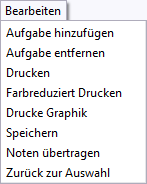
Drucken/Farbreduziert Drucken
Die gesamte Übersicht der Punkteeingabe kann über die Option Drucken ausgegeben werden. Bei Farbreduziert Drucken erfolgt die Ausgabe ohne farbigen Hintergrund.
Druck Graphik
Bei dieser Option wird nur die Übersicht der einzelnen Probe und deren Notenverteilung ausgegeben.
Wenn die Punkteeingabe mit der Schließen-Funktion beendet wird, wird man auf die Speicherung hingewiesen.
Anschließend muss das Notenmodul wieder geöffnet werden.
VORSICHT: Aktuell entspricht der Vorgang Abbrechen dem Vorgang Nein.